Hai bisogno di conoscere gli indirizzi MAC dei tuoi dispositivi muniti di iOS ma non sai come riuscirci? Vuoi scoprire come trovare il MAC Address su iOS, magari di un tuo iPhone o del tuo iPad? Non preoccuparti, cercherò di spiegarti in maniera veloce e facile come fare.
Indice della guida:
Attenzione!
Il MAC address (anche detto Media Access Control) è un codice di 12 cifre (48 bit) assegnato dai produttori ad ogni scheda di rete, sia ethernet (cioè connessioni con cavo) che wireless (cioè connessioni wifi/senza fili).
A volte può tornare utile identificare questo indirizzo, ad esempio, se vuoi abilitare solo certi dispositivi nella tua rete domestica, magari direttamente gestendo le impostazioni del tuo router o del tuo modem. Controllare gli indirizzi MAC connessi alle tue reti, può servire, tra le altre cose, per non far intrufolare altre connessioni indesiderate nella propria rete internet o per limitare la banda a certi dispositivi al fine di velocizzare la connessione in altri.
Come trovare il MAC Address su iOS
In iOS, ed in particolar modo da iOS 11 in poi, è semplicissimo ottenere l’indirizzo MAC di un dispositivo e lo si può fare in pochi semplicissimi passaggi:
1) Vai in “Impostazioni” e clicca su “Generali“, quindi clicca su “Info“:
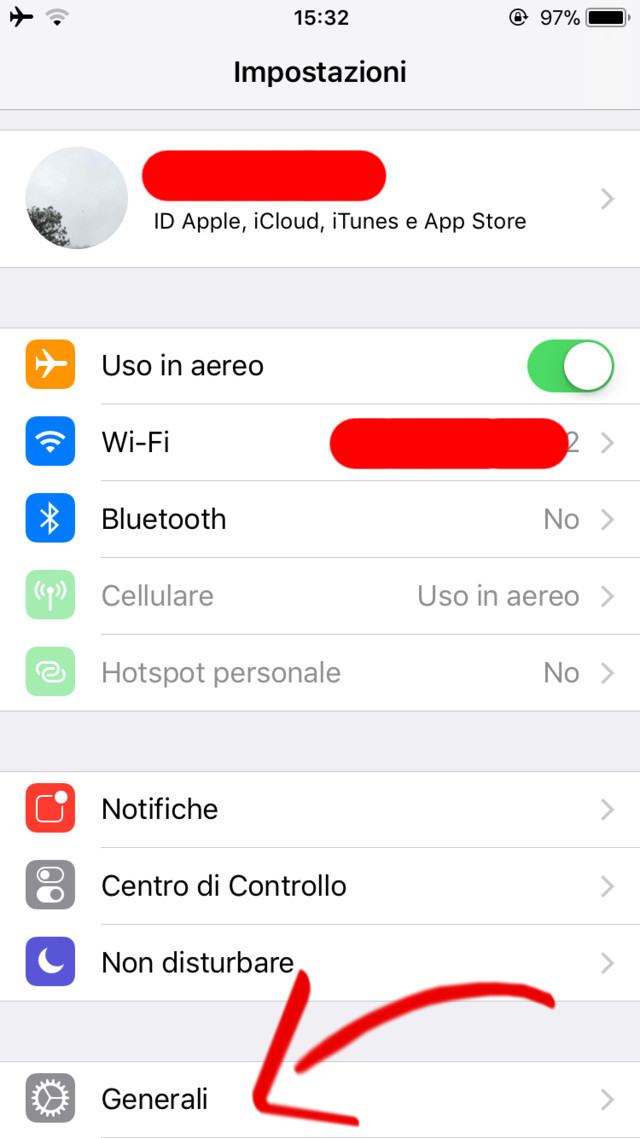

2) Ora ti basterà trovare la voce “Indirizzo Wi-fi” per identificare il MAC Address del tuo dispositivo Wi-fi:

Questa pagina è molto importante perché ti mostra molte impostazioni importanti del tuo dispositivo Apple. In “Bluetooth” troverai, ad esempio, l’indirizzo MAC del tuo dispositivo Bluetooth.
Scopri che cos’è un Indirizzo MAC/il MAC Address e a cosa serve! Clicca qui.
